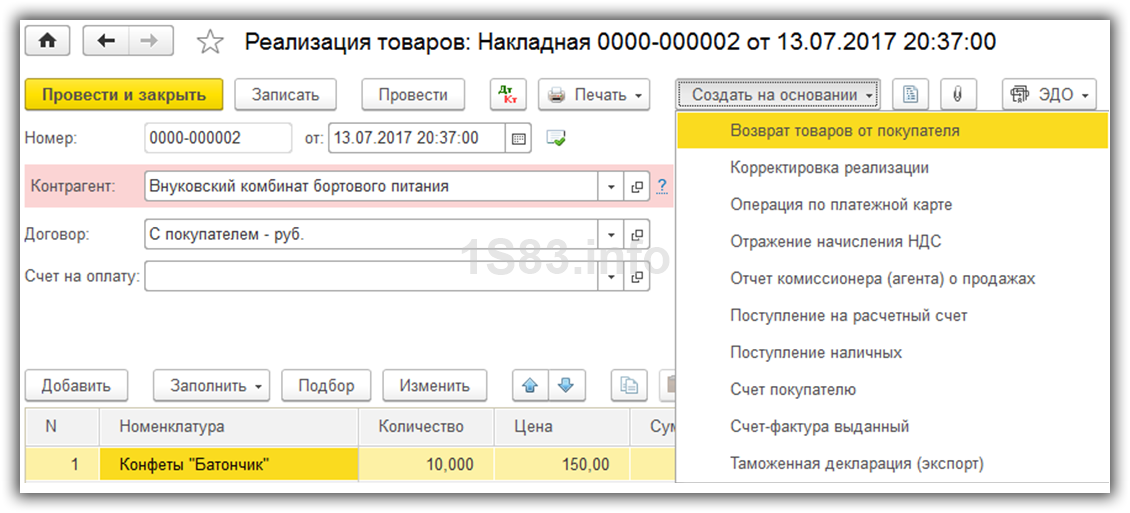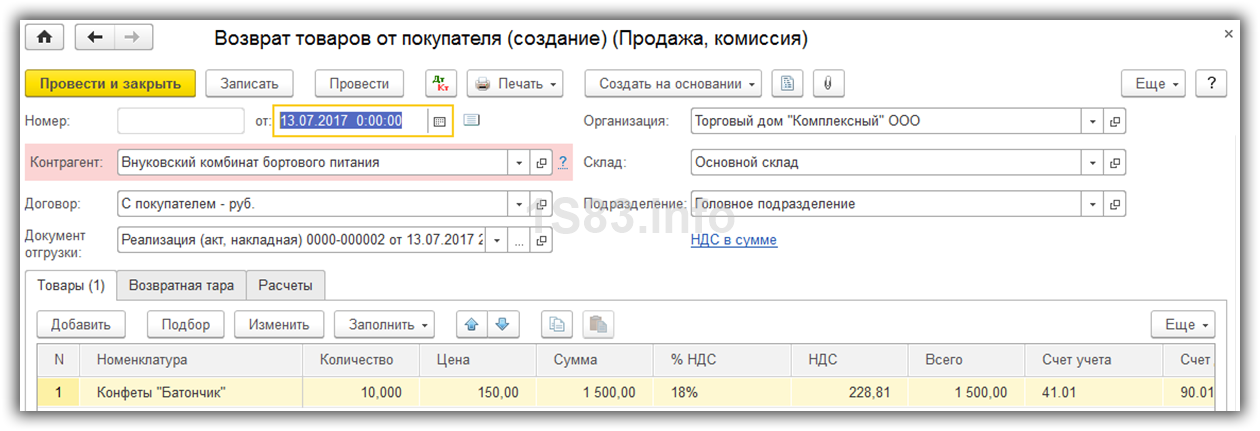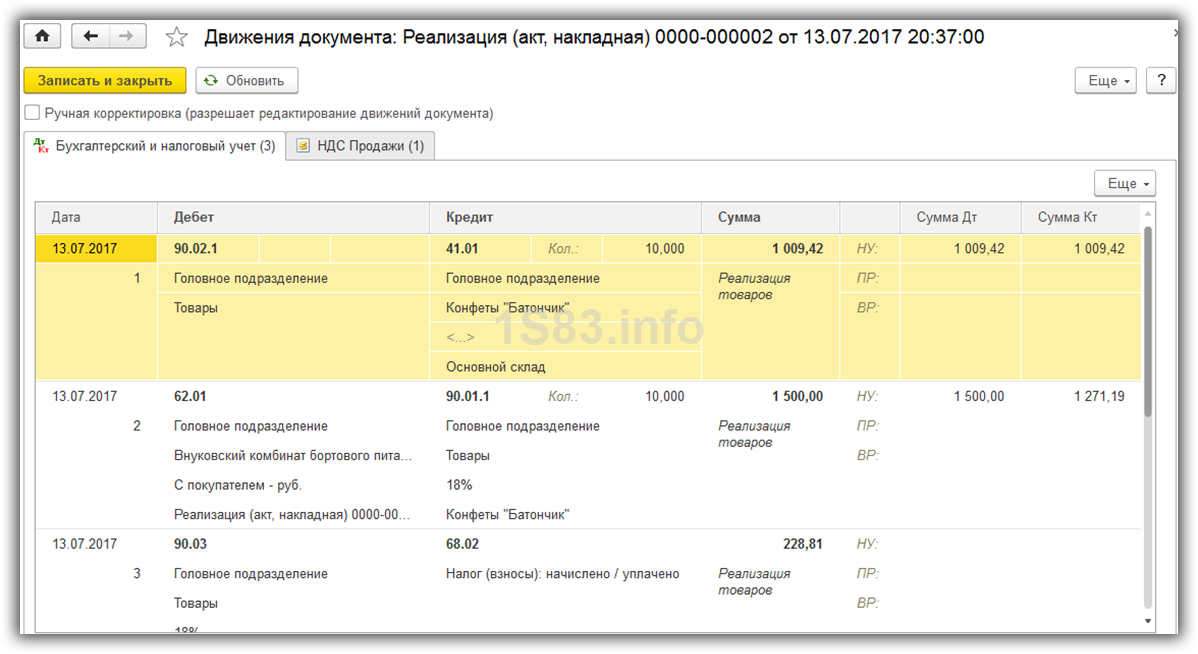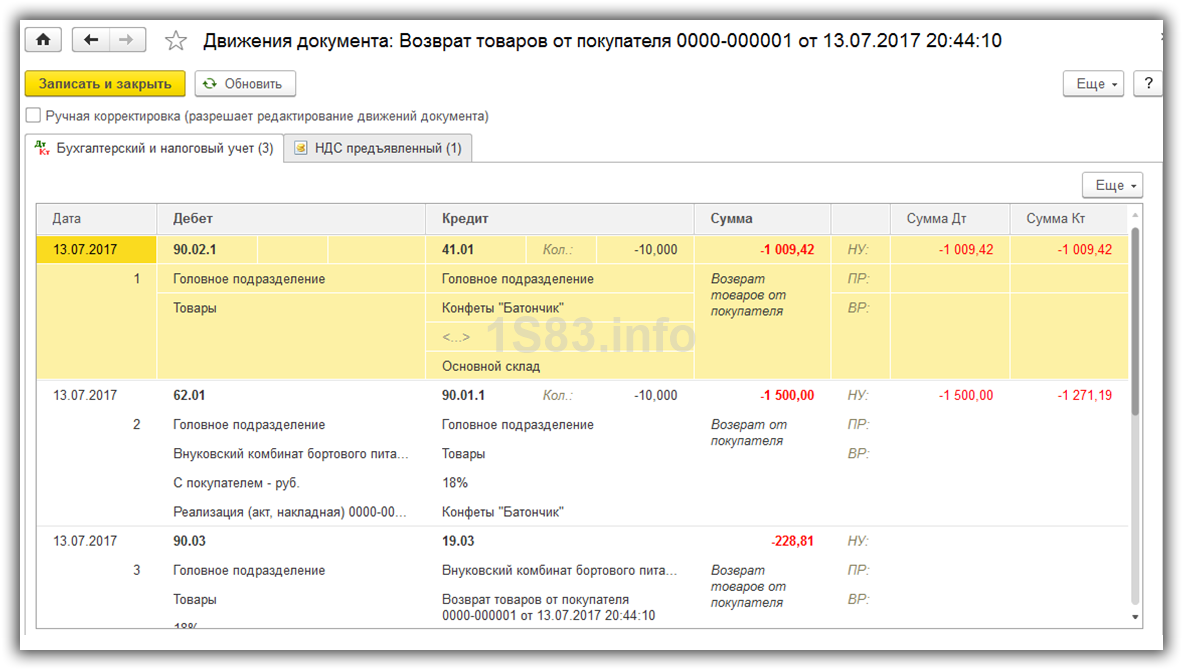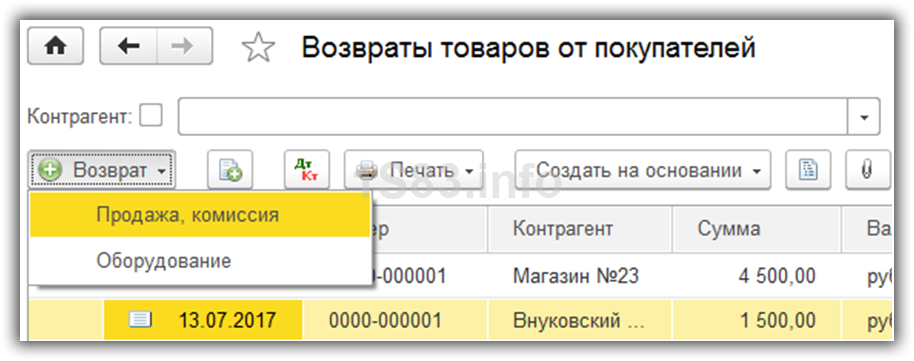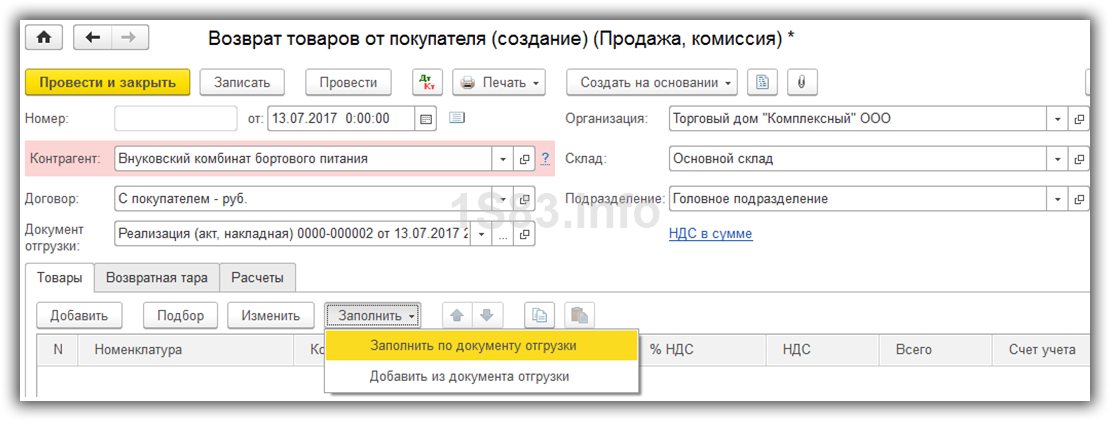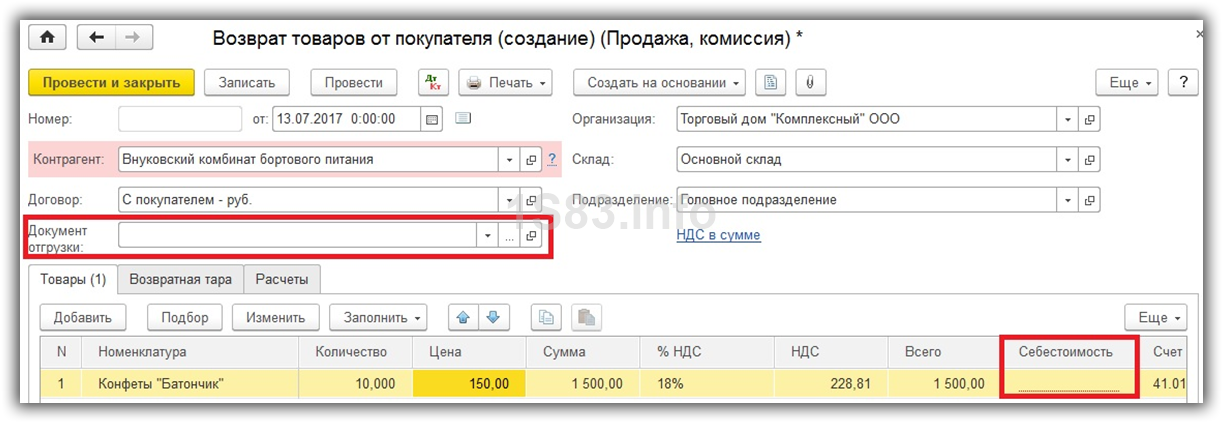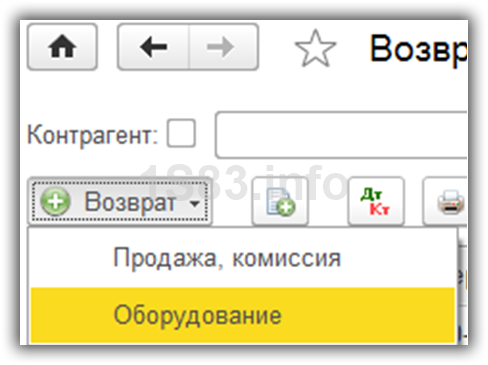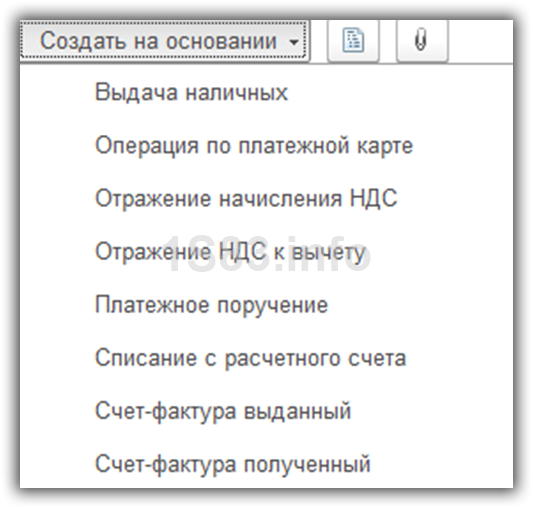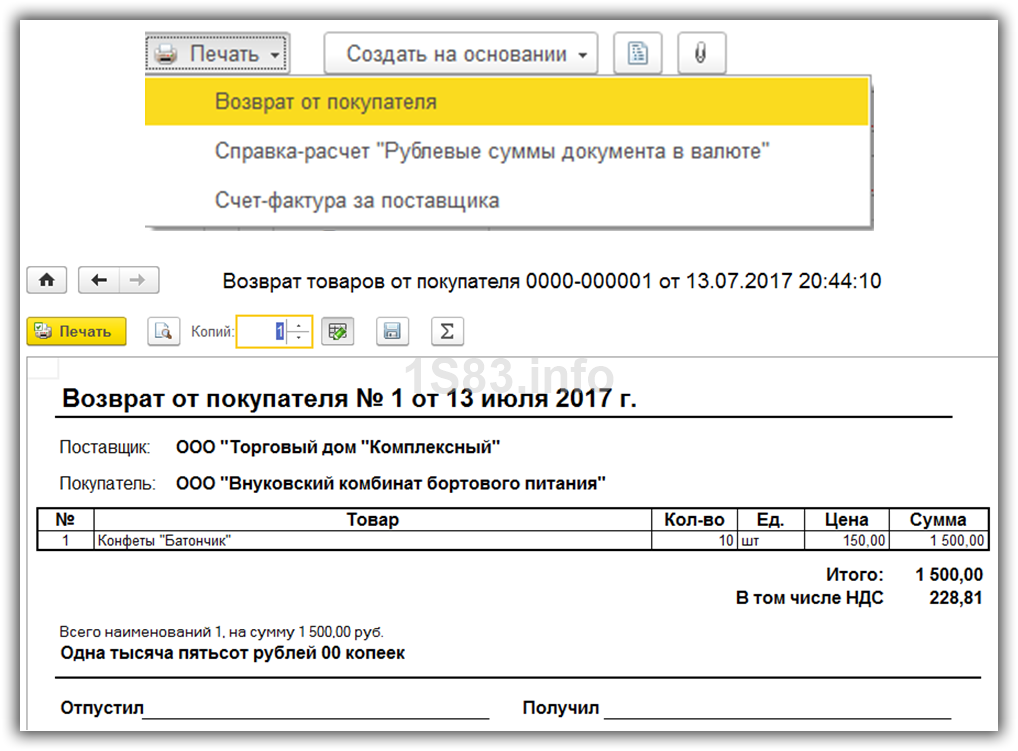Как оформить возврат товара от покупателя продавцу в 1С 8.3
В некоторых случаях в соответствии с законом покупатель может вернуть товар продавцу. Так же товар можно вернуть по договоренности.
В программе 1С 8.3 можно сделать возврат от покупателя, на основании реализации товаров или вручную. В данной поэтапной инструкции мы рассмотрим все варианты с точки зрения продавца и типовые проводки по этой операции.
Содержание
Возврат товара и денег на основании реализации
Предположим, что наша организация продала 10 килограмм конфет «Батончик». Покупатель запросил возврат. Причины в рамках данного примера нам не важны.
В форме документа (либо списка) нажмите на кнопку «Создать на основании» и выберите пункт «Возврат товаров от покупателя».
Наша команда предоставляет услуги по консультированию, настройке и внедрению 1С.
Связаться с нами можно по телефону +7 499 350 29 00.
Услуги и цены можно увидеть по ссылке.
Будем рады помочь Вам!
Перед вами откроется полностью заполненный документ. Вы можете откорректировать необходимые реквизиты, либо количество возвращаемого товара. Мы ничего изменять не будем.
Проводки и проверка
Теперь рассмотрим проводки. Документ реализации сформировал движения, показанные на рисунке ниже.
При возврате товара от покупателя у продавца в 1С 8.3 сформируются следующие проводки. Как видно, это те же проводки что и при продаже, но со знаком «минус»:
Получите понятные самоучители по 1С бесплатно:
Обязательно проверьте соответствие проводок!
Обратите внимание, что возвраты можно создавать только на основании реализации товаров, так как услуги нельзя вернуть.
Ручное заполнение возврата от покупателя
В разделе 1С 8.3 «Продажи» выберите пункт «Возвраты от покупателей».
Перед вами откроется список уже существующих документов. Нажмите на кнопку «Возврат» и в появившемся подменю выберите пункт «Продажа, комиссия».
Заполните шапку созданного документа. В ней вы можете выбрать документ отгрузки (в нашем случае реализацию), либо оставить поле пустым.
В том случае, когда вы указали документ отгрузки, табличную часть с товарами можно заполнить из него. Для этого на вкладке «Товары» нажмите на кнопку «Заполнить» и выберите нужный вам пункт появившегося меню.
В том случае, когда вы решили не указывать документ отгрузки, товары придется заполнять вручную. Так же необходимо будет у каждого из них проставить себестоимость. Если ваша организация отчитывается по УСН, кроме себестоимости так же придется указать расходы по налоговому учету.
В случае возврата вместе с товарами тары, она указывается на одноименной вкладке данного документа.
Прочие виды возвратов
В том случае, когда вы продавали товар на комиссию, вы так же можете оформить возврат. Оформление документа будет аналогично предыдущему примеру. Договор с контрагентом должен иметь вид «С комиссионером (агентом)».
Если вам нужно оформить возврат оборудования, то алгоритм действий, по сути, ничем не отличается от показанного выше. В данном случае при создании документа вам нужно выбрать пункт «Оборудование». Возврат тары здесь происходит точно так же – на отдельной вкладке документа.
Видео инструкция по оформлению операции:
Заключение
Как видите, в оформлении возвратов нет ничего сложного. Из данного документа можно зарегистрировать счет-фактуру в нижней части формы документа аналогично тому, как она регистрируется в документе реализации.
Так же на основании возврата возможен ввод и других документов.
По кнопке «Печать» вы можете получить простую и удобную печатную форму документа, счет-фактуру и валютную справку-расчет.